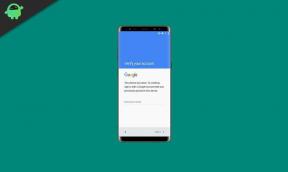Kaip išspręsti neveikiančio mikrofono problemą „OnePlus 8 Pro“
Trikčių šalinimo Vadovas / / August 05, 2021
Tai gali būti labai apmaudu, kai skambinate ir kalbate su kuo nors, kas skambina, o jūsų mikrofonas staiga nustoja veikti. Dėl šios problemos gali būti įvairių priežasčių, mes išnagrinėsime keletą trikčių šalinimo būdų, kaip išspręsti problemą „OnePlus 8 Pro“. Vykdykite šį trikčių šalinimo straipsnį, aptarsime „OnePlus 8 Pro“ mikrofono neveikimo problemos sprendimo galimybes.
„Android“ telefone išspręsti mikrofono problemą yra stebėtinai paprasta. Atlikę toliau nurodytus veiksmus galite sutaupyti daug laiko ir pinigų, užuot bėgę pas artimiausią techniką. Tačiau prieš patirdami problemas, patikrinkite, ar mikrofonas veikia, ar ne. Norėdami patikrinti, ar jūsų mikrofonas veikia gerai po kiekvieno greito taisymo, naudokite įrašymo įrenginį arba atlikite bandomąjį skambutį savo draugui ar šeimos nariui.

Turinys
- 1 Galimos šio klausimo priežastys
-
2 Ištaisykite neveikiančią mikrofono problemą „OnePlus 8 Pro“
- 2.1 Patikrinkite klaidą
- 2.2 Išjunkite triukšmo slopinimą
- 2.3 Priverstinai perkrauti
- 2.4 Telefono programos (arba konkrečios programos) trikčių šalinimas
- 2.5 Iš naujo nustatyti programų nuostatas
- 2.6 Programų trikčių šalinimas saugiuoju režimu
- 2.7 Išvalykite talpyklą iš atkūrimo režimo
- 2.8 Iš naujo nustatykite savo įrenginį
- 3 Išvada
Galimos šio klausimo priežastys
Yra keletas galimų priežasčių, kodėl neveikia jūsų telefono mikrofonas. Pažvelkime į kai kuriuos dalykus, prieš pradėdami erzinti.
- Programinės įrangos atnaujinimas.
- Trečiųjų šalių programos.
- Garso trukdžiai. Patikrinkite, ar netrukdote mikrofono pirštu.
- Taip pat gali būti, kad jūsų mikrofono triktis atsiranda dėl purvo, kuris kaupėsi laikui bėgant. Kada paskutinį kartą valėte telefoną?
Ištaisykite neveikiančią mikrofono problemą „OnePlus 8 Pro“
Patikrinkite klaidą
Klaidų kodai ar pranešimai paprastai yra raktas sprendžiant problemas. Jei jūsų susirašinėjimo programa rodo klaidą kiekvieną kartą, kai nepavyksta siųsti teksto, būtinai atkreipkite į tai dėmesį. Tada atlikite „Google“ paiešką dėl tikslaus pranešimo ar kodo ir patikrinkite, ar yra koks nors internetinis sprendimas.
Išjunkite triukšmo slopinimą
Kai kuriuose „Android“ telefonų leidimuose yra puiki funkcija, vadinama triukšmo slopinimu / triukšmo mažinimu. Tai sumažina foninį triukšmą, kai skambinate ar įrašote vaizdo įrašą.
Tačiau tai gali būti klausimas, kodėl jūsų mikrofonas veikia.
- Eikite į nustatymus.
- Pasirinkite Skambučių nustatymai.
- Ieškokite triukšmo mažinimo parinkties ir ją išjunkite.
- Greitai paleiskite telefoną ir patikrinkite, ar problema išspręsta.
Priverstinai perkrauti
Na, manau, kad jūs jau žinote, kaip iš naujo paleisti telefoną. Taigi tiesiog paleiskite įrenginį iš naujo ir sužinokite, ar jis išsprendžia problemą, ar ne. Įrenginio iš naujo paleidimas visada yra geriausias bet kokių problemų sprendimas.
Na, jei vis tiek turite žinoti, kaip paleisti iš naujo, štai: paspauskite telefono maitinimo mygtuką. Ekrane palieskite Paleisti iš naujo.
Kitas perkrovimo būdas yra toks:
- Tuo pačiu metu palaikykite nuspaudę maitinimo ir garsumo mažinimo mygtukus.
- Laikykite maitinimo mygtuką nuspaudę 10-15 sekundžių arba tol, kol telefonas vibruos ir vėl paleis iš naujo.
- Jei telefonas išsijungia, paleiskite, tada 1-2 sekundes dar kartą paspauskite maitinimą, kad iš naujo paleistumėte telefoną.
Telefono programos (arba konkrečios programos) trikčių šalinimas
Priverstinai sustabdyti programas
Galite tai padaryti, jei norite uždaryti visas aktyvias programas ir tas, kurios veikia fone. Kartais per daug kartu veikiančių programų ir paslaugų gali priblokšti sistemą ir atsitiktinai išjungti arba perkaisti.
- Atidarykite programų stalčių ir palieskite Nustatymai.
- Bakstelėkite Programos ir pranešimai.
- Jei ieškote sistemos ar numatytosios programos, viršutiniame dešiniajame kampe palieskite „Daugiau nustatymų“ (trijų taškų piktograma).
- Pasirinkite Rodyti sistemos programas.
- Raskite ir palieskite programą, kurią norite priversti sustabdyti.
- Palieskite „Force Stop“.
- Tai buvo viskas.
Išvalyti programų talpyklą
- Atidarykite programų stalčių ir palieskite Nustatymai.
- Bakstelėkite Programos ir pranešimai.
- Dabar bakstelėkite Žiūrėti visas programas.
- Jei ieškote sistemos ar numatytosios programos, viršutiniame dešiniajame kampe palieskite „Daugiau nustatymų“ (trijų taškų piktograma).
- Pasirinkite Rodyti sistemos programas.
- Raskite ir palieskite programą, kurią norite išvalyti talpykloje.
- Palieskite Saugykla.
- Palieskite mygtuką Išvalyti talpyklą.
- Iš naujo paleiskite įrenginį ir patikrinkite, ar nėra problemos.
Išvalyti programos duomenis
- Atidarykite programų stalčių ir palieskite Nustatymai.
- Bakstelėkite Programos ir pranešimai.
- Dabar bakstelėkite Žiūrėti visas programas.
- Jei ieškote sistemos ar numatytosios programos, viršutiniame dešiniajame kampe palieskite „Daugiau nustatymų“ (trijų taškų piktograma).
- Pasirinkite Rodyti sistemos programas.
- Raskite ir palieskite programą, kurios duomenis norite išvalyti.
- Palieskite Saugykla.
- Palieskite mygtuką Išvalyti duomenis.
- Iš naujo paleiskite įrenginį ir patikrinkite, ar nėra problemos.
Atnaujinti programą
Jei norite patikrinti, ar „Galaxy“ yra „Play Store“ programų naujiniai, atlikite toliau nurodytus veiksmus.
- Atidarykite „Play Store“ programą.
- Viršutiniame kairiajame kampe palieskite „Daugiau nustatymų“ piktogramą (trys horizontalios linijos).
- Palieskite Mano programos ir žaidimai.
- Palieskite „Atnaujinti“ arba „Atnaujinti viską“.
Jei esate prisijungę prie korinio duomenų ryšio, siūlome atnaujinti tik per „wifi“, kad išvengtumėte papildomų mokesčių. Štai kaip:
- Atidarykite „Play Store“ programą.
- Viršutiniame kairiajame kampe palieskite „Daugiau nustatymų“ piktogramą (trys horizontalios linijos).
- Palieskite „Settings“.
- Palieskite Programos atsisiuntimo nuostata.
- Pasirinkite Tik per „Wi-Fi“ (jei neturite „wifi“, pasirinkite Per bet kurį tinklą).
- Palieskite „Atlikta“.
Taip pat būtinai nuolat atnaujinkite programas, įgalindami automatinio naujinimo parinktį.
- Palieskite Automatiškai atnaujinti programas.
- Palieskite Tik per „wifi“ (pasirinkite „Bet kuriame tinkle“, jei neturite „wifi“).
- Palieskite „Atlikta“.
Iš naujo nustatyti programų nuostatas
- Atidarykite programų stalčių ir palieskite Nustatymai.
- Bakstelėkite Programos ir pranešimai.
- Viršutiniame dešiniajame kampe bakstelėkite Daugiau nustatymų (trijų taškų piktograma).
- Pasirinkite Reset app preferences.
- Iš naujo paleiskite įrenginį ir patikrinkite, ar nėra problemos.
Programų trikčių šalinimas saugiuoju režimu
Jei nežinote, kas yra saugusis režimas, saugiuoju režimu sistema laikinai išjungia visas jūsų įrenginyje įdiegtas trečiųjų šalių programas. Tai atlikdami galime išsiaiškinti, kurioje programoje kyla problema. Atlikite toliau nurodytą veiksmą, kad įjungtumėte saugųjį režimą:
- Išjunkite „OnePlus“ įrenginį.
- Paspauskite ir palaikykite maitinimo mygtuką.
- Ekrane palaikykite paspaudę „Power off“.
- Norėdami paleisti iš naujo į saugųjį režimą, palieskite Gerai.
Išsiaiškinę problemas kuriančias programas, atlikite toliau nurodytus veiksmus, kad ją pašalintumėte (jei reikia):
- Atidarykite programų stalčių ir palieskite Nustatymai.
- Bakstelėkite Programos ir pranešimai.
- Dabar bakstelėkite Žiūrėti visas programas.
- Bakstelėkite programą, tada palieskite Pašalinti.
- Palieskite Gerai, jei norite tęsti.
Išvalykite talpyklą iš atkūrimo režimo
Jei nežinote, kas yra atkūrimas, pirmas dalykas, kurį įkelia įkrovos tvarkyklė, yra atkūrimas. Atkūrimo režimas reiškia specialų įkeliamą skaidinį, kuriame yra įdiegta atkūrimo programa. Taip pat galite išspręsti kai kurias telefono problemas. Atlikite veiksmus, kad išvalytumėte talpyklą iš atkūrimo režimo:
- Išjunkite „OnePlus“ įrenginį.
- Dabar vienu metu paspauskite ir palaikykite maitinimo ir garsumo mažinimo mygtukus, kol įrenginyje pamatysite atkūrimo režimo parinktis.
- Pamatę atkūrimo parinktis, galite paleisti du mygtukus.
- Dabar pasirodys atkūrimo ekrano meniu.
- Naudodamiesi garsumo mygtuku eikite į „Wipe Cache Partition“, tada paspauskite maitinimo mygtuką, kad patvirtintumėte pasirinkimą.
- Palaukite, kol jūsų įrenginys ištrins visas talpyklas arba laikinus duomenis iš sistemos skaidinio.
- Dar kartą paspauskite maitinimo mygtuką, norėdami iš naujo paleisti įrenginį.
Tai išvalys visus laikinus duomenis iš įrenginio. Ir tada tai veikia kaip nauja.
Iš naujo nustatykite savo įrenginį
Atsakomybės apribojimas
Atkurus gamyklinius nustatymus, viskas bus ištrinta, todėl norite įsitikinti, kad sukūrėte savo duomenų, tokių kaip nuotraukos, vaizdo įrašai, dokumentai, tekstai, ir tt iš anksto.
Gamykliniai nustatymai
- Atidarykite programų stalčių ir palieskite Nustatymai.
- Bakstelėkite tada bakstelėkite Sistema.
- Dabar palieskite Reset options
- Palieskite Ištrinti visus duomenis (atkurti gamyklinius nustatymus).
- Galiausiai palieskite RESET PHONE.
- Nepažymėkite vidinės atminties žymės langelio. Pasirinkite jį tik tuo atveju, jei esate tikri, kad atsarginę kopiją sukūrėte vidinėje atmintyje, įskaitant nuotraukas ir vaizdo įrašus, muziką, dokumentus ir kitus failus.
- Dabar palieskite mygtuką TRINTI VISKĄ ir leiskite telefonui atlikti savo reikalą.
- Atlikus gamyklinius nustatymus, įrenginys bus paleistas iš naujo.
„Hard Reset“
- Pirmiausia normaliai išjunkite telefoną.
- Norėdami jį įjungti, vienu metu paspauskite ir palaikykite garsumo didinimo + maitinimo mygtukus.
- Neatleiskite jų, kol ekrane nematysite „OnePlus“ logotipo.
- Bakstelėkite parinktį „Ištrinti duomenis / atkurti gamyklinius nustatymus“.
- Dabar bakstelėkite parinktį „Ištrinti duomenis / atkurti gamyklinius nustatymus“, kad patvirtintumėte savo pasirinkimą.
- Telefonas bus atstatytas iš naujo ir naujame ekrane naudokite garsumo didinimo mygtuką, norėdami pereiti prie „Perkrauti sistemą dabar“. Tai atliks jūsų telefono įprastą paleidimą ir viskas!
Išvada
Tai buvo keli būdai, kaip išspręsti problemą / problemas, su kuriomis susidūrėte naudodami „OnePlus 8 Pro“. Papildomai, visada galite susisiekti su techninės pagalbos tarnyba arba apsilankyti vietinėje „OnePlus“ parduotuvėje arba Paslaugų centras todėl kvalifikuotas „Samsung“ technikas gali išnagrinėti problemą.
Ar turite „OnePlus“ įrenginį ar bet kurį „Android“ įrenginį ir jums reikia tokio tipo paprastų mokymo programų? Tada pasilikite „GetDroidTips“ „Android“ patarimai ir gudrybės stulpelį, nes netrukus bus pateikta daug paprastų „OnePlus“ pamokų.
Jei turite kokių nors su tuo susijusių klausimų, komentarų skiltis visada jums prieinama.
„OnePlus 8 Pro“ trikčių šalinimo vadovai
- Vaizdo įrašų atsilikimas arba buferis „OnePlus 8 Pro“. Kaip pataisyti?
- Kaip išspręsti neveikiančią MMS problemą „OnePlus 8 Pro“
- „Facebook“ nuolat genda arba sustabdyta „OnePlus 8 Pro“ klaida: kaip ištaisyti
- Kaip išspręsti problemą, jei negalite skambinti ar gauti skambučių naudodami „OnePlus 8 Pro“
- Kaip ištaisyti tik pagalbos skambučių klaidą „OnePlus 8 Pro“
- Kaip pataisyti „OnePlus 8 Pro“ be interneto prieigos klaidos naudojant „WiFi“?
- Kaip išspręsti „Bluetooth“ problemą „OnePlus 8 Pro“
Sveiki, aš esu Shekharas Vaidya, tinklaraštininkas, besimokantis, kuris mokosi apie CS ir programavimą.